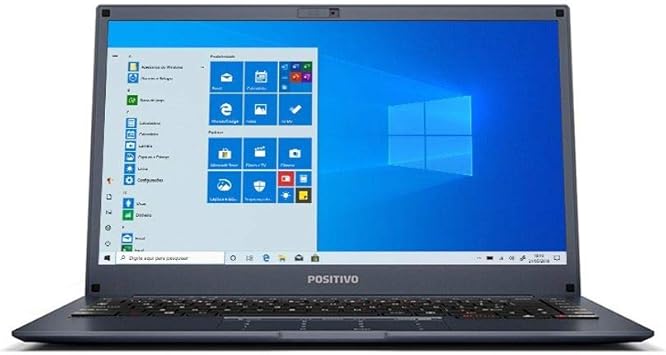Nesta publicação e vídeo aula do canal webmundi.com, aprenderemos a criar um novo usuário no sistema operacional Windows 11.
Esta aula faz parte de uma série de vídeos rápidos de informática básica sobre o sistema operacional Windows.
🎦 Como criar um novo usuário no Windows 11 : Informática Básica
A criação de um novo usuário no Windows 11 é um processo bem simples.
Conteúdo deste tutorial / Vídeo aula:
- Tipos de Contas do Windows
- Conta de Usuário Local Offline Windows
- Conta Online da Microsoft
- Como criar um novo usuário local no Windows 11 (Conta Offline ou Conta de usuário local)
- Como adicionar uma Conta Microsoft Existente no Windows 11
- Como criar uma nova conta de usuário online no Windows 11 (Conta Microsoft)
- Opinião Conta de Usuário Offline x Conta Online Microsoft : Windows
Vídeo Aula : Como criar um novo usuário no Windows 11 : Conta Microsoft Online e Offline 💿 📀
Vídeo Aula : Como adicionar um novo usuário no Windows 11 💿 📀
Como criar um novo usuário no Windows 11
A criação de um novo usuário no Windows 11 é um processo bem simples.
Acesso a tela Família e Outros Usuários
E o primeiro passo para isso é acessar a tela Família e Outros Usuários em configurações do sistema
O Acesso a esta tela pode ser feito de 2 formas:
A primeira é digitando Usuário na barra de pesquisa do Windows 11 e escolhendo a opção Adicionar, editar ou remover outros usuários em configurações
Já a segunda de acessar a mesma tela é percorrendo o caminho de opções e telas, acessando o menu do Windows, depois na tela de configurações, vamos acessar a opção Contas
Na tela Contas, acessaremos a opção Família e Outros Usuários.
Tipos de Conta de Usuário Windows
No Windows, podemos criar 2 tipos de contas de Usuário:
- Conta de Usuário Local Offline
- Conta de Usuário Online da Microsoft
Vamos entender o que é cada uma delas.
Conta de Usuário Local Offline Windows
A Conta de usuário local é uma combinação entre nome do usuário e senha que você utiliza para acessar o Windows
Esta é a modalidade tradicional de criação de usuários até o windows 7.
A partir do Windows 10, a Microsoft lançou o recurso de conta online da Microsoft.
Conta Online da Microsoft
A conta da Microsoft é um tipo de conta para produtos da empresa, se você já usou serviços como Hotmail, Office 365, Outlook, Skype, Xbox, com certeza você tem uma conta desta.
Ela é semelhante a conta do google para sistemas android ou da apple para produtos do Mac.
A partir do Windows 10 o recurso de Conta Online foi incorporada ao sistema.
Com isso, você pode acessar os seus aplicativos, arquivos e serviços Microsoft em seus dispositivos com Windows.
Com a conta online você pode também sincronizar todas as suas configurações que personalizou entre os vários computadores e dispositivos Windows 10.
A ideia por trás disso tudo é configurar o computador apenas uma vez e tudo será replicado para seus outros computadores ou dispositivos, mesmo os novos que você comprar, ou quando mudar de computador.
Isso inclui aplicativos e licenças de softwares instalados, inclusive a licença do Windows.
A sincronização também inclui aplicativos pagos adquiridos na Loja Microsoft Store.
Agora que já entendemos a diferença de tipos de conta, vamos ao processo de criação de usuários no Windows
Vamos explicar primeiro a criação da Conta Offline, depois, a criação de uma conta Microsoft, associação de uma conta online já existente e no final vamos dar nossa opinião sobre Conta Offline x Conta Online.
Como criar um usuário local no Windows 11 (Conta Offline ou Conta de usuário local)
Para criação de uma conta Offline, basta a partir da tela Familia e Outros Usuários, clicar no botão Adicionar Conta na opção Outros Usuários.
Com isso, será aberta a tela Conta da Microsoft, mas a ideia agora é criar uma conta local offline.
Então vamos clicar na opção Não tenho as informações de entrada dessa pessoa.
Depois na tela Criar Conta, vamos escolher a ultima opção Adicionar um usuário sem uma conta Microsoft
Logo em seguida, será exibida a tela Criar um Usuário para este computador.
E basta informar o nome do usuário, vou informar Renato
E Depois informar a senha e confirma-la.
Na sequencia, role a tela para baixo e defina perguntas de segurança, para recuperar a senha caso esqueça. Isso se você quiser é claro.
Com as informações preenchidas, para prosseguir clique em Avançar.
E Pronto, o usuário local do Windows esta criado.
Agora basta acessar o Windows com a conta local criada. Para isso, clique no menu do windows, depois selecione o usuário corrente, no meu caso webmundi e na sequencia, selecione o usuário que deseja logar, no meu caso Renato ou também posso escolher a opção Sair.
Com isso, você retornará a tela de login e basta informar a senha o usuário e pressionar Enter
Na sequencia, você acessará o Windows e no primeiro acesso serão feitas algumas perguntas sobre localização, escrita e digitação, etc.
Após responde-las, o desktop do Windows 11 será exibido para o novo usuário e o sistema esta pronto para uso.
Como adicionar uma Conta Microsoft Existente no Windows 11
Agora vamos aprender a associar uma Conta Microsoft já criada anteriormente no Windows, este processo serve para quem já possui uma conta Microsoft e só deseja associa-la no Windows.
Ou seja, se você ja usa os serviços do Xbox, Office 365, Outlook, etc.
Para isso, a partir da tela Familia e Outros Usuários, vamos clicar no botão Adicionar Conta na opção Outros Usuários.
Será aberta a tela Conta da Microsoft, e basta informar aqui o email da conta que deseja associar ao sistema.
E pronto, agora já podemos acessar o Windows com a conta associada.
Com isso, basta sair do sistema e Acessar com a conta Microsoft, repare que ao contrario da conta local em nenhum momento defino uma senha para este usuário, pois isso é definido quando o usuário cria sua conta online na Microsoft.
Mas vamos aprender a criar uma nova conta Microsoft do zero.
Como criar um usuário online no Windows 11 (Conta Microsoft)
Para isso, a partir da tela Familia e Outros Usuários, vamos clicar no botão Adicionar Conta na opção Outros Usuários.
Será aberta a tela Conta da Microsoft, como vamos criar uma nova conta vou selecionar a opção Não tenho as informações de entrada dessa pessoa e clicar em Próximo.
Depois na tela Criar Conta, vou informar um e-mail e clicar no botão Próximo
Logo em seguida, será exibida a tela Criar uma Senha.
E basta informar uma senha
Depois o sistema irá pedir outros dados como nome e sobrenome
Em seguida será solicitado dados sobre local e Nascimento
Na sequencia, basta informar a senha e confirma-la.
Em seguida, a Microsoft lhe enviará um código de acesso no e-mail informado na primeira tela.
Verifique sua caixa de e-mail e informe o código de acesso informado no e-mail enviado pela Microsoft e clique no botão Próximo.
E Pronto, sua conta Microsoft já esta criada.
Agora basta acessar com esta credencial no Windows, clique no menu do windows, depois selecione o usuário corrente, no meu caso webmundi e na sequencia, selecione o usuário que deseja Acessar, no caso a conta Microsoft criada.
Com isso, você retornará a tela de login e basta informar a senha da conta Microsoft e pressionar Enter
Na sequencia, você acessará o Windows e no primeiro acesso serão feitas algumas perguntas sobre localização, escrita e digitação, etc.
Após responde-las, o desktop do Windows 11 será exibido para o novo usuário e o sistema esta pronto para uso.
Opinião Conta de Usuário Offline x Conta Online Microsoft : Windows
Mas você pode estar se perguntando:
Qual a melhor opção de conta do Windows ?
Conta Offline x Conta Online ?
A resposta é depende.
Depende e uso de cada pessoa.
Você decide qual opção o que é melhor para você ,conforme sua necessidade de uso!
Se você possui apenas um PC, os serviços de sincronização não são tão interessantes.
A conta local é uma boa alternativa para quem gosta de ter contas distintas separadas em computadores diferentes.
Particularmente, acho o processo de criar um usuário local, mais rápido e simples.
Além disso, existe uma opção que é um meio termo que é usar uma conta da Microsoft apenas para entrar na Loja da Microsoft a Windows Store e assim usa-la para baixar e instalar os aplicativos desejados, sem associa-la ao Windows.
Então nos diga aqui nos comentários do Youtube.
Qual conta de usuário do Windows você prefere ? Online ou Offline ?
Será um prazer conversar com você!
✔️ Grupo Windows Dicas : Facebook ✔️
Outro Recurso de ajuda e apoio em dúvidas é o nosso Grupo de Usuários Windows Dicas no Facebook.
Neste local, os usuários podem ajudar e obter apoio em dúvidas de forma colaborativa.
Participe do grupo enviando dúvidas e ajudando outros usuários.
Loja WebMundi.com : Notebooks
+ Ofertas Notebooks
Materiais e leituras que recomendamos para você:
- 221 Comandos Executar do Windows : Run Commands
- Como atualizar o Windows 7 para Windows 10 Grátis
- Como aumentar sua produtividade no Windows com teclas de atalho
- Saiba Como Agendar o Desligamento do Windows
- Aprenda como ativar e desativar a hibernação no Windows via Prompt de Comando
- Como se conectar a um computador remoto via Prompt de Comando
Obrigado
Esperamos que esta publicação tenha lhe ajudado a aprofundar seus conhecimentos no Windows.
Qual é sua experiência trabalhando com Windows ?
Conte pra nós a sua experiência, adoraríamos saber.
Como entusiasta deste sistema operacional, queremos enriquecer sua experiência e conhecimento sobre este produto.
Se você gostou deste post, compartilhe com seus amigos ou nos acompanhe pelas redes sociais.
Tem alguma dúvida ou observação a fazer ?
Participe do Grupo de Usuários Windows Dicas no Facebook.
Além disso, você pode nos ajudar a criar mais conteúdos como este. Como ?
Adquira produtos em nossa Loja Virtual, uma parceria do webmundi.com com as maiores plataformas de comércio eletrônico do Brasil.
Lembrando que comprando em nossa loja você apoia a criação de vídeos gratuitos aqui no site e em nosso canal do YouTube.
Prestigie também nossos apoiadores e anunciantes conhecendo seus produtos e serviços.
É simples e rápido e assim você ajuda a gente a crescer. 👍🏼
Obrigado e um grande abraço
Referências: